1、打开PPT,建立空白演示文稿。
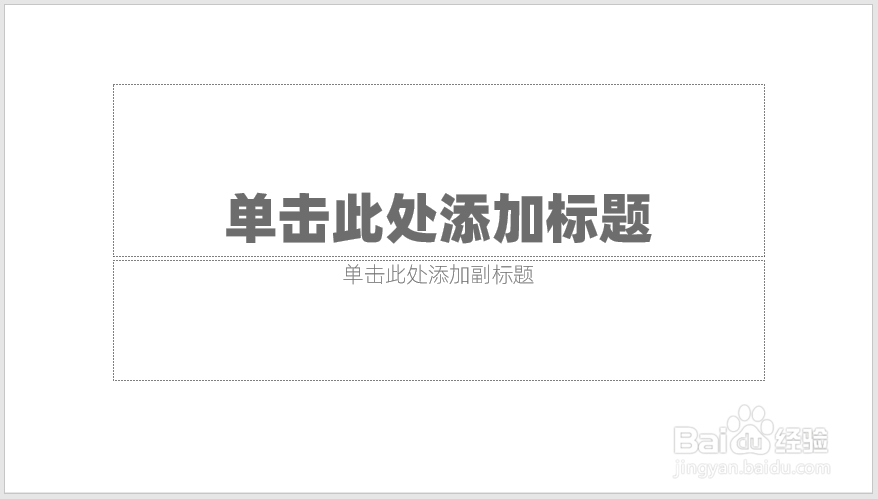
2、在页面中插入多个相同大小的平行四边形。

3、再绘制多个矩形,分别与平行四边形的顶点对齐。

4、把矩形置于底层。
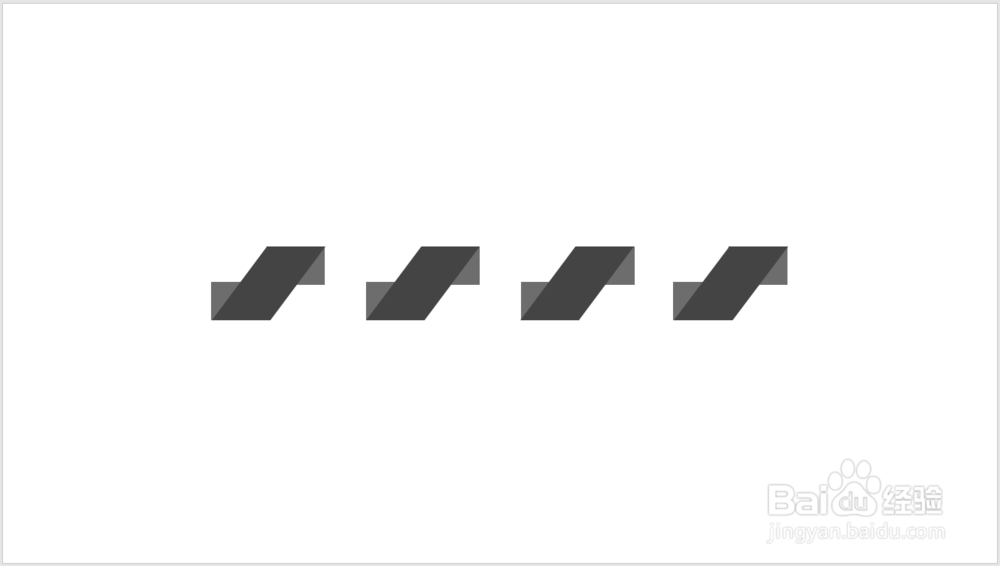
5、插入一根带有箭头的线条,放在平行四边形和矩形之间。

6、给平行四边形设置不同的填充色,表示各个环节,而底层的矩形则填充更深的颜色,表示出背面暗光效果。
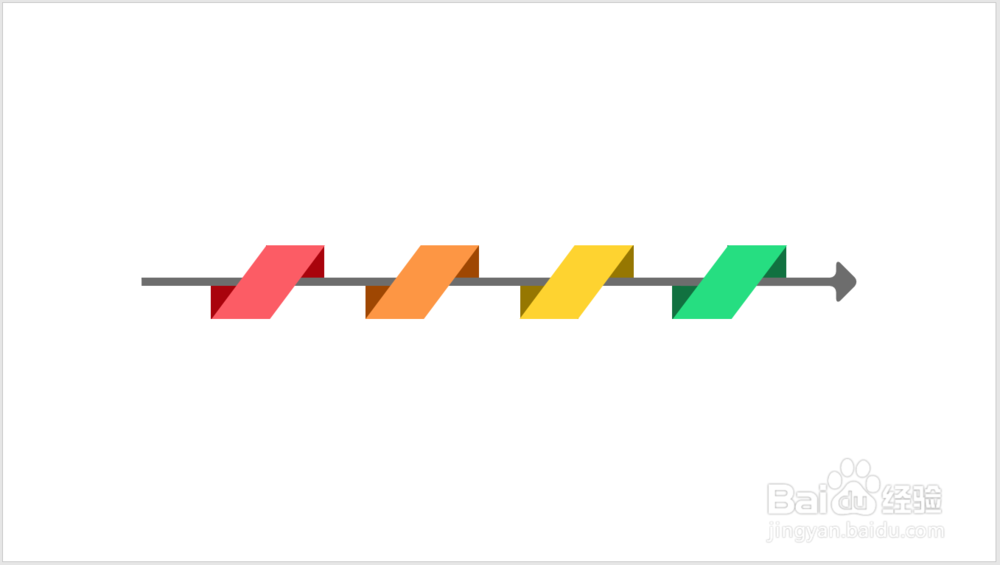
7、最后,插入文本框,输入标题和正文,再把标题设置平行四边形相同的颜色,就得到了最终的流程图示。

1、打开PPT,建立空白演示文稿。
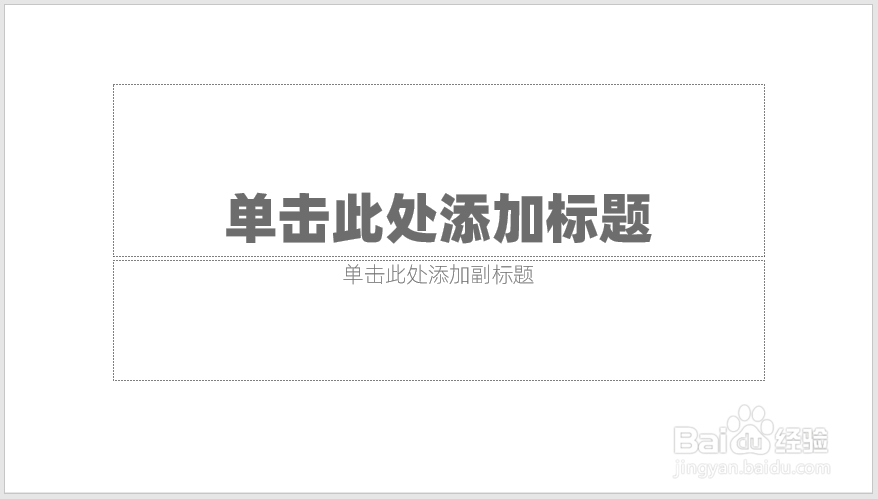
2、在页面中插入多个相同大小的平行四边形。

3、再绘制多个矩形,分别与平行四边形的顶点对齐。

4、把矩形置于底层。
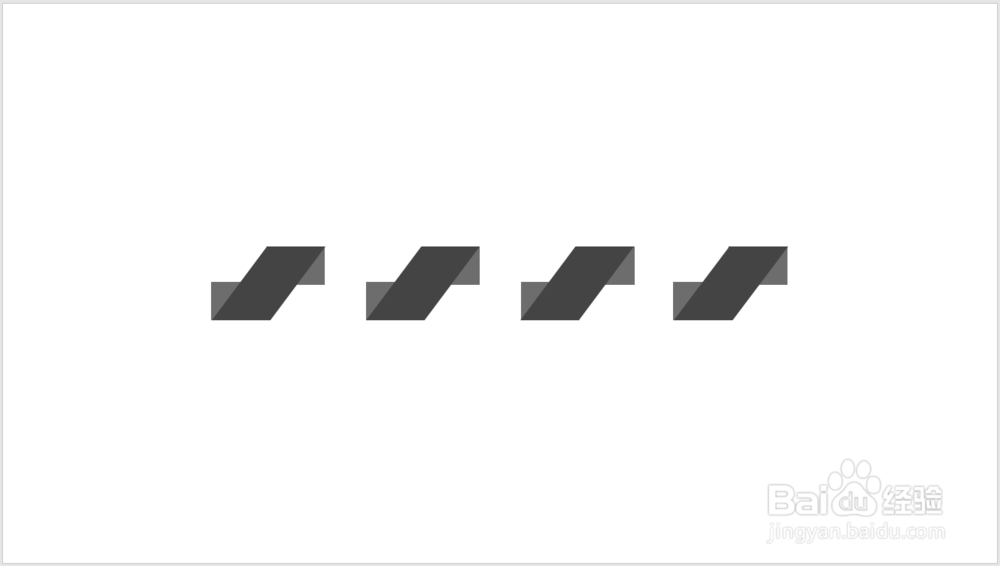
5、插入一根带有箭头的线条,放在平行四边形和矩形之间。

6、给平行四边形设置不同的填充色,表示各个环节,而底层的矩形则填充更深的颜色,表示出背面暗光效果。
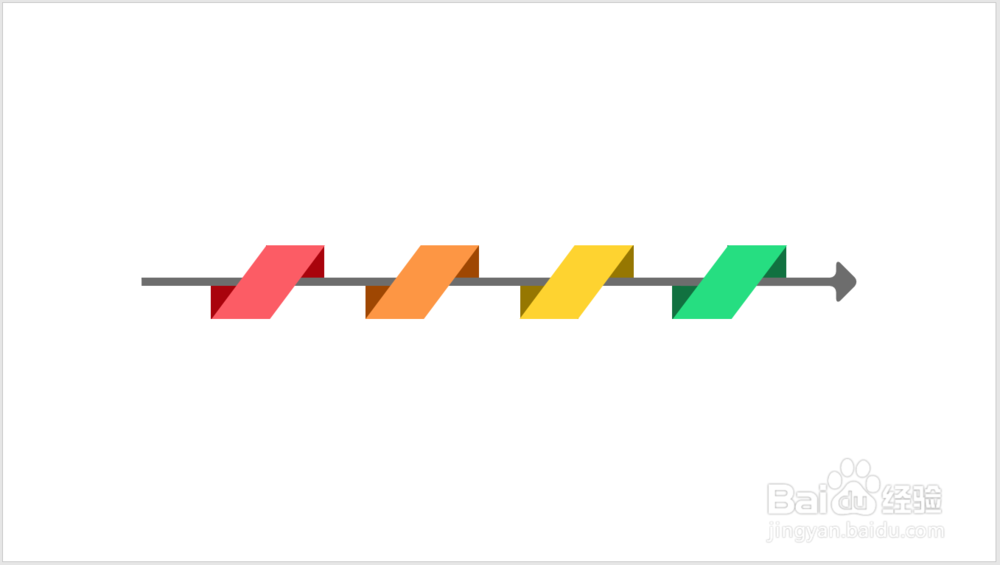
7、最后,插入文本框,输入标题和正文,再把标题设置平行四边形相同的颜色,就得到了最终的流程图示。
